
Comment ouvrir le centre de contrôle
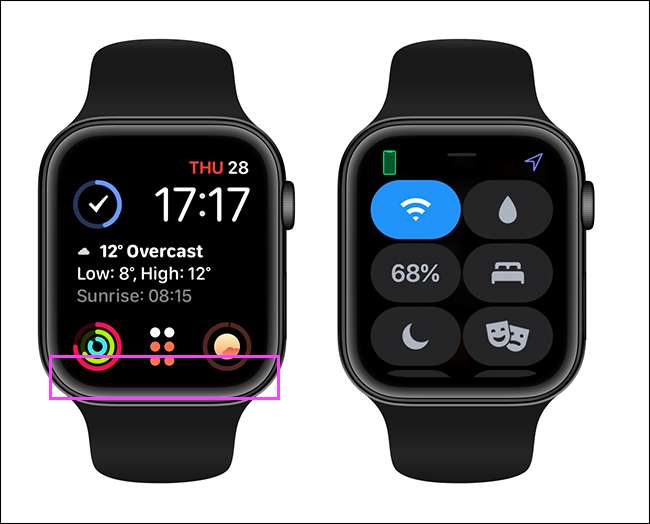
Tout ce que le centre de contrôle fait
[dix]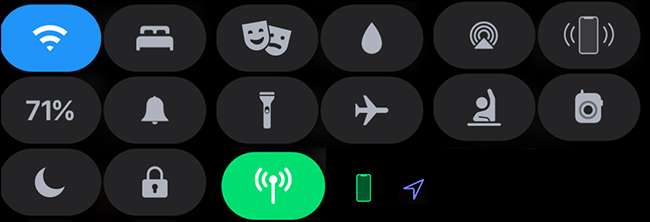 [dix]
Le centre de contrôle a beaucoup de caractéristiques qui y sont entassés. Voici
Les options principales du centre de contrôle
, aller de gauche à droite:
[dix]
Le centre de contrôle a beaucoup de caractéristiques qui y sont entassés. Voici
Les options principales du centre de contrôle
, aller de gauche à droite:
- Icône sans fil: Déconnecter des réseaux WiFi.
- Icône de lit: mettez votre montre Mode de suivi du sommeil .
- Icône de masques: allumer Mode de théâtre .
- Icône de gouttelettes: allumer verrouillage de l'eau .
- Icône audio: Choisissez une source audio de sortie .
- Icône de téléphone sonner: Ping votre iphone pour que vous puissiez le trouver .
- Numéro de pourcentage: la quantité de batterie que vous avez restante.
- Bell icon: Activer Mode silencieux .
- Icône de lampe de poche: Utilisez votre montre comme lampe de poche .
- Icône de l'avion: mettez votre montre dans Mode avion .
- Icône surélevée à la main: mettez votre montre dans Mode de l'école .
- Icône Walkie Talkie: Faites-vous disponible sur le mode Talkie Walkie .
- Icône de la lune: allumer Ne pas déranger le mode .
- Icône de verrouillage: Verrouillez votre montre Apple. (Note, vous ne verrez que cela Si la détection du poignet est éteinte .)
- Icône cellulaire: allumez ou désactivez la connexion cellulaire.
- Icône de petit téléphone: Ceci affiche dans le coin supérieur gauche lorsque votre iPhone est connecté à votre montre (et devient rouge quand ce n'est pas).
- Icône de flèche pourpre: Ceci affiche dans le coin supérieur droit lorsqu'une application peut utiliser les données d'emplacement .
Comment ajouter ou supprimer des icônes
[dix]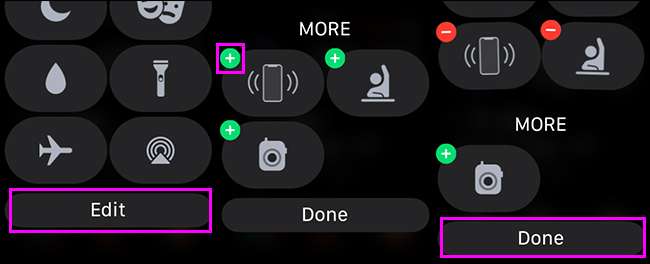 [dix]
Certaines fonctionnalités sont cachées par défaut. Pour les ajouter à votre centre de contrôle, ouvrez le centre de contrôle, faites défiler vers le bas et appuyez sur «Modifier». Sous «plus», vous verrez des fonctionnalités cachées. Appuyez sur le bouton vert "plus" pour ajouter les icônes, puis appuyez sur "Terminé".
[dix]
[dix]
Certaines fonctionnalités sont cachées par défaut. Pour les ajouter à votre centre de contrôle, ouvrez le centre de contrôle, faites défiler vers le bas et appuyez sur «Modifier». Sous «plus», vous verrez des fonctionnalités cachées. Appuyez sur le bouton vert "plus" pour ajouter les icônes, puis appuyez sur "Terminé".
[dix]
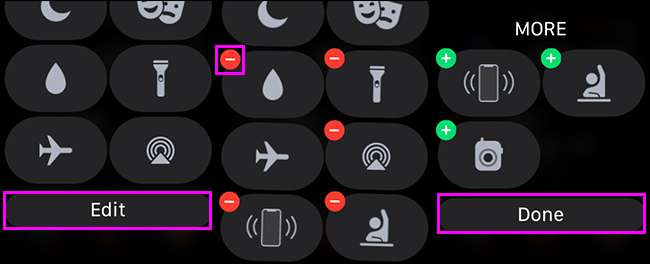 [dix]
D'autre part, vous pouvez ranger votre centre de contrôle en supprimant toutes les fonctionnalités que vous n'utilisez pas. Ouvrez le centre de contrôle, faites défiler vers le bas et appuyez sur «Modifier». Appuyez sur l'icône Rouge "Dash" (signe moins) à côté de toutes les fonctionnalités que vous souhaitez cachées.
[dix]
Remarque: vous ne verrez pas toujours toutes les icônes. Par exemple, vous ne verrez pas l'icône cellulaire à moins que vous n'ayez une montre Apple avec cellulaire et GPS. De même, vous avez besoin de l'application Walkie Talkie installé pour voir son icône.
[dix]
D'autre part, vous pouvez ranger votre centre de contrôle en supprimant toutes les fonctionnalités que vous n'utilisez pas. Ouvrez le centre de contrôle, faites défiler vers le bas et appuyez sur «Modifier». Appuyez sur l'icône Rouge "Dash" (signe moins) à côté de toutes les fonctionnalités que vous souhaitez cachées.
[dix]
Remarque: vous ne verrez pas toujours toutes les icônes. Par exemple, vous ne verrez pas l'icône cellulaire à moins que vous n'ayez une montre Apple avec cellulaire et GPS. De même, vous avez besoin de l'application Walkie Talkie installé pour voir son icône.
Comment repositionner les icônes du centre de contrôle
[dix]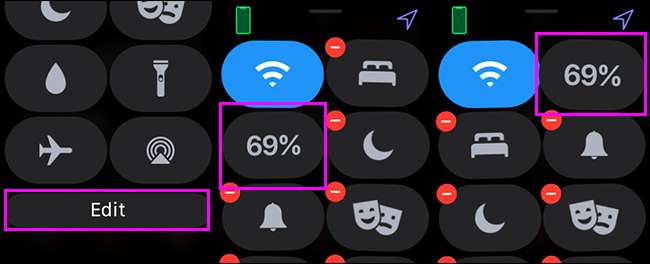 [dix]
Vous pouvez également déplacer ces icônes pour que vos fonctionnalités préférées soient plus rapides d'accès. Ouvrez le centre de contrôle, faites défiler vers le bas et appuyez sur «Modifier», tapez sur n'importe quelle icône, puis faites-la glisser vers l'endroit où vous voulez que ce soit. Appuyez sur "Terminé" lorsque vous êtes satisfait des choses.
[dix]
Vous pouvez également déplacer ces icônes pour que vos fonctionnalités préférées soient plus rapides d'accès. Ouvrez le centre de contrôle, faites défiler vers le bas et appuyez sur «Modifier», tapez sur n'importe quelle icône, puis faites-la glisser vers l'endroit où vous voulez que ce soit. Appuyez sur "Terminé" lorsque vous êtes satisfait des choses.






